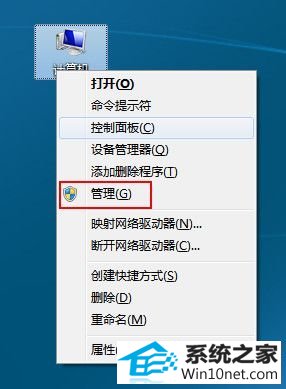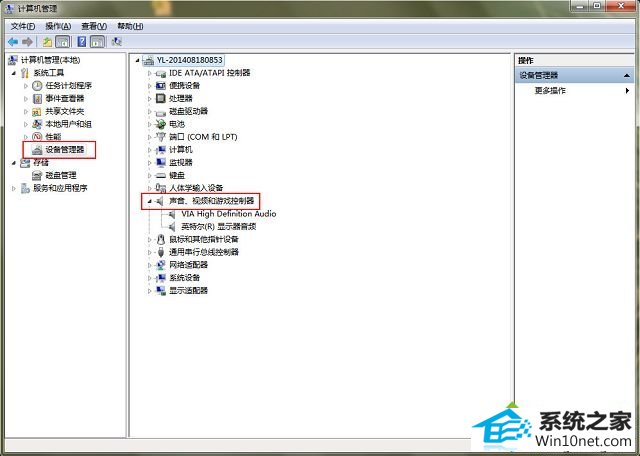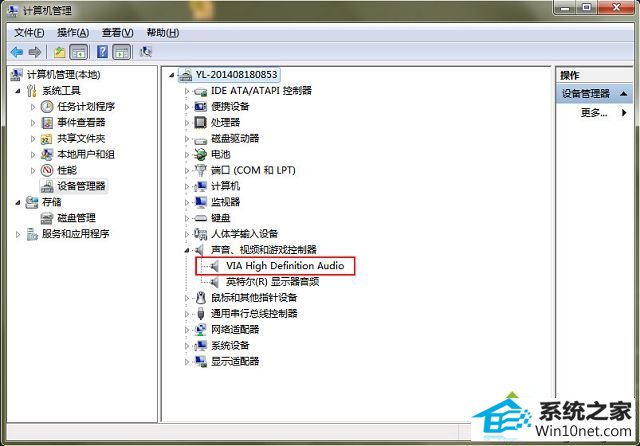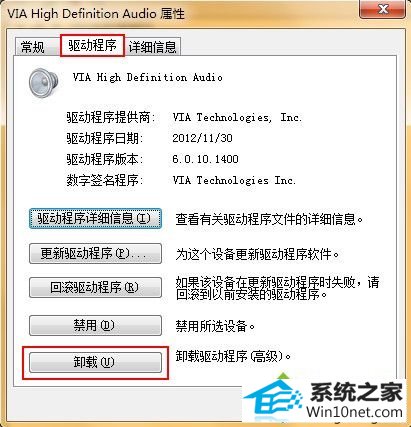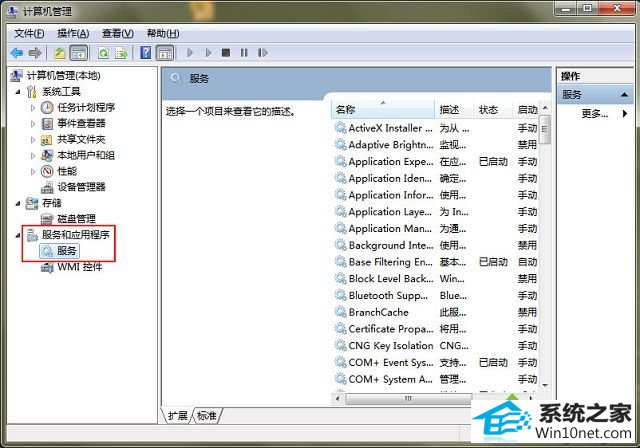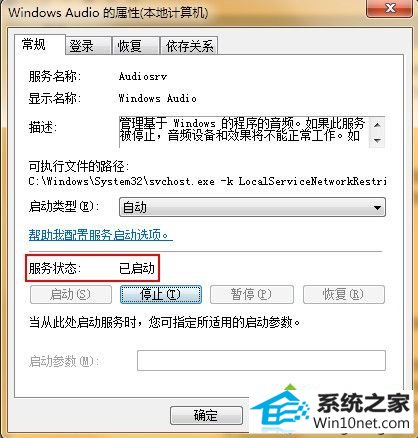今天小编分享一下win10系统没有声音问题的处理方法,在操作win10电脑的过程中常常不知道怎么去解决win10系统没有声音的问题,有什么好的方法去处理win10系统没有声音呢?今天本站小编教您怎么处理此问题,其实只需要1、右键点击计算机打开菜单,选择“管理”,如图所示; 2、在计算机管理中,点击系统工具下的“设备管理器”,然后在右边点击展开“声音、视频和游戏控制器”就可以完美解决了。下面就由小编给你们具体详解win10系统没有声音的图文步骤:
1、右键点击计算机打开菜单,选择“管理”,如图所示;